本文主要是介绍Prestashop安装教程【2022】,希望对大家解决编程问题提供一定的参考价值,需要的开发者们随着小编来一起学习吧!
这篇Prestashop安装教程讲解了:下载安装包、在cloudways主机中创建应用、将安装包解压后通过ftp上传到主机、根据向导安装prestashop、prestashop后台如何登录以及如何修改登录地址。
本文原文出自:https://loyseo.com/install-prestashop-tutorial/
下载prestashop安装包并解压
前往prestashop官网,选择你的身份、输入你的邮箱后,下载安装包。
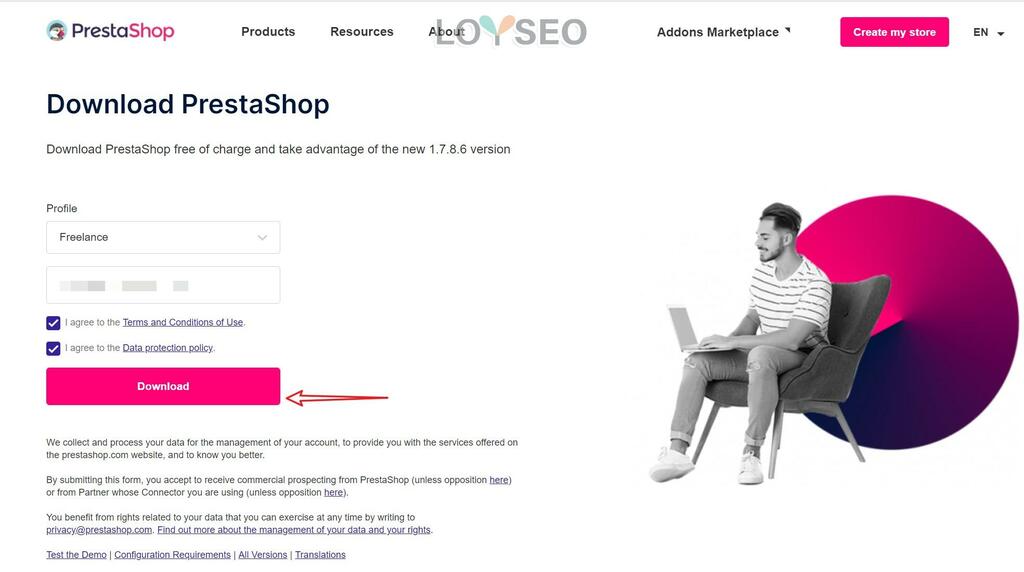
如图所示,我下载的是1.7.8.6版本,大概70M。
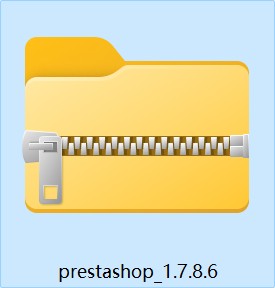
请将安装包解压,你将获得以下文件

在cloudways主机中创建应用
开通Cloudways主机,并且记得开通主机时,选择application为php类型的custom app。
如果你已经有了cloudways主机,可以按下图所示,创建一个应用
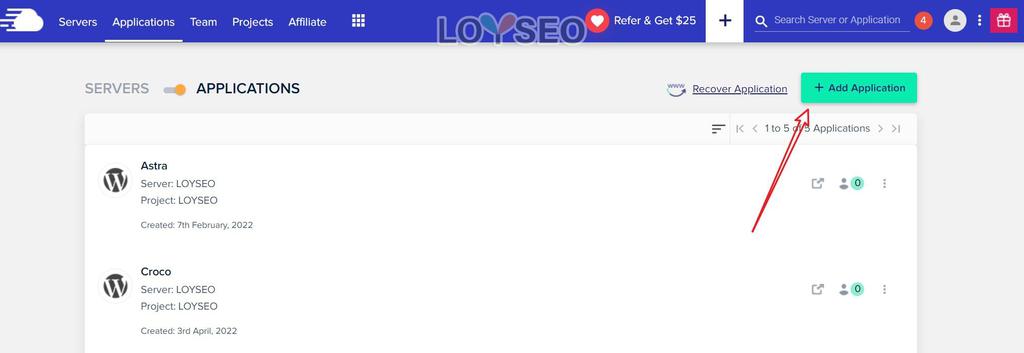
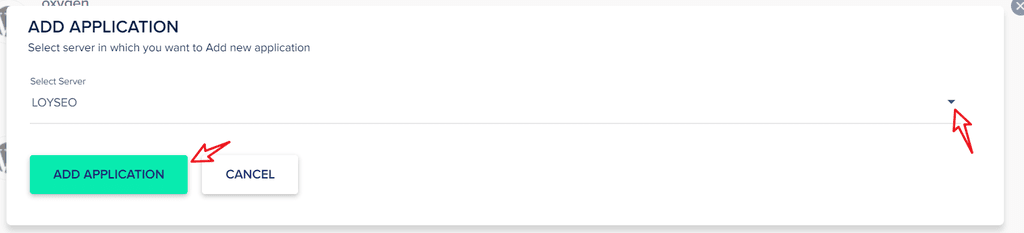
应用类型选择PHP(Custom PHP),填选应用名称和项目后继续
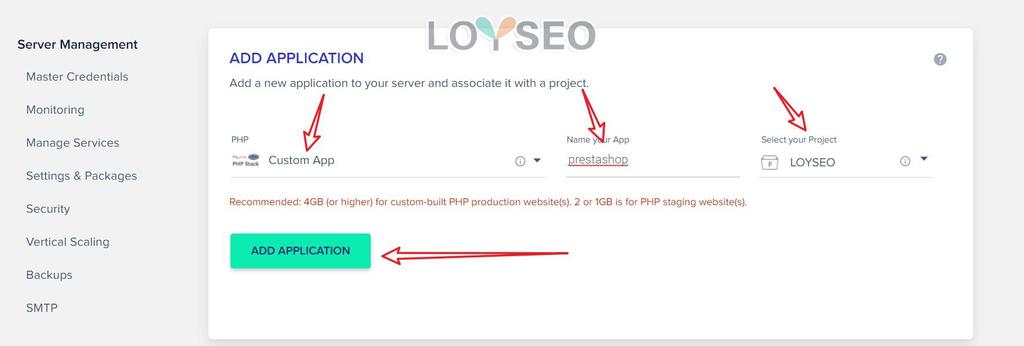
等待应用创建完成后,在applications中找到你创建的应用
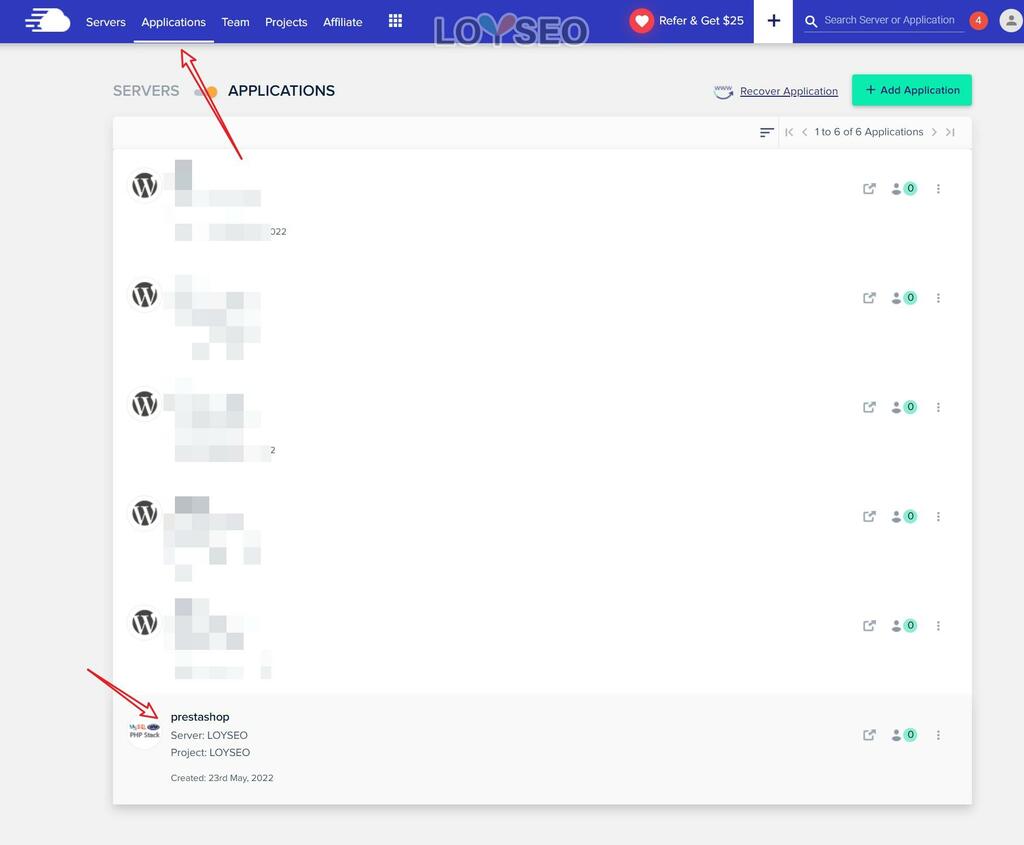
点击应用名称进入后,我们找到应用的url,这是一个临时url,请你一定先通过domain management功能绑定正式的域名,然后在SSL certificate中安装SSL证书,操作完这些后,再去按下面的教程安装Prestashop。
接下来,记住下图中的DB Name,他是数据库名称,同时,也是这个应用在系统文件中的文件夹名称。我们在下文中使用FTP时会用到它。
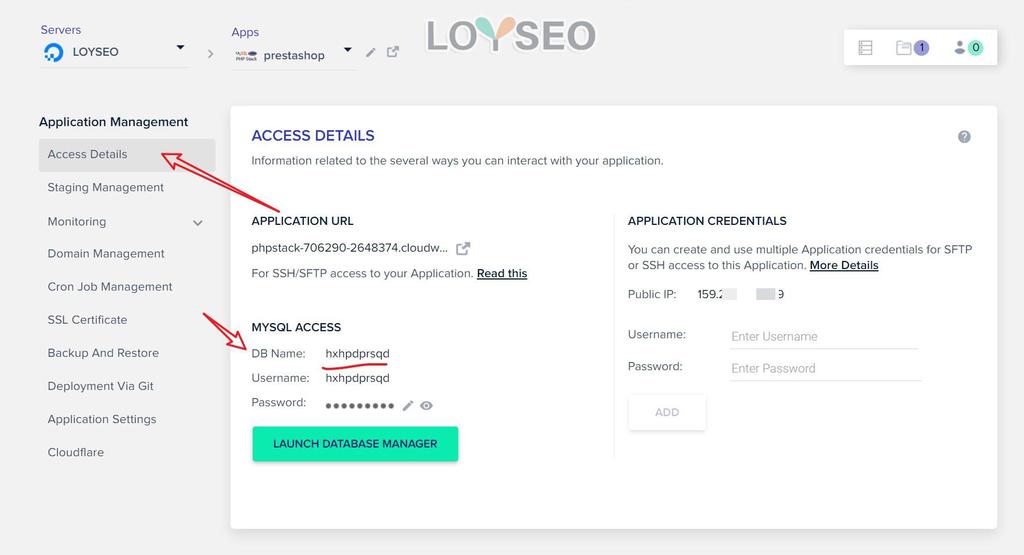
然后,在主机的servers中找到下图所示的内容,也是FTP所需的信息。
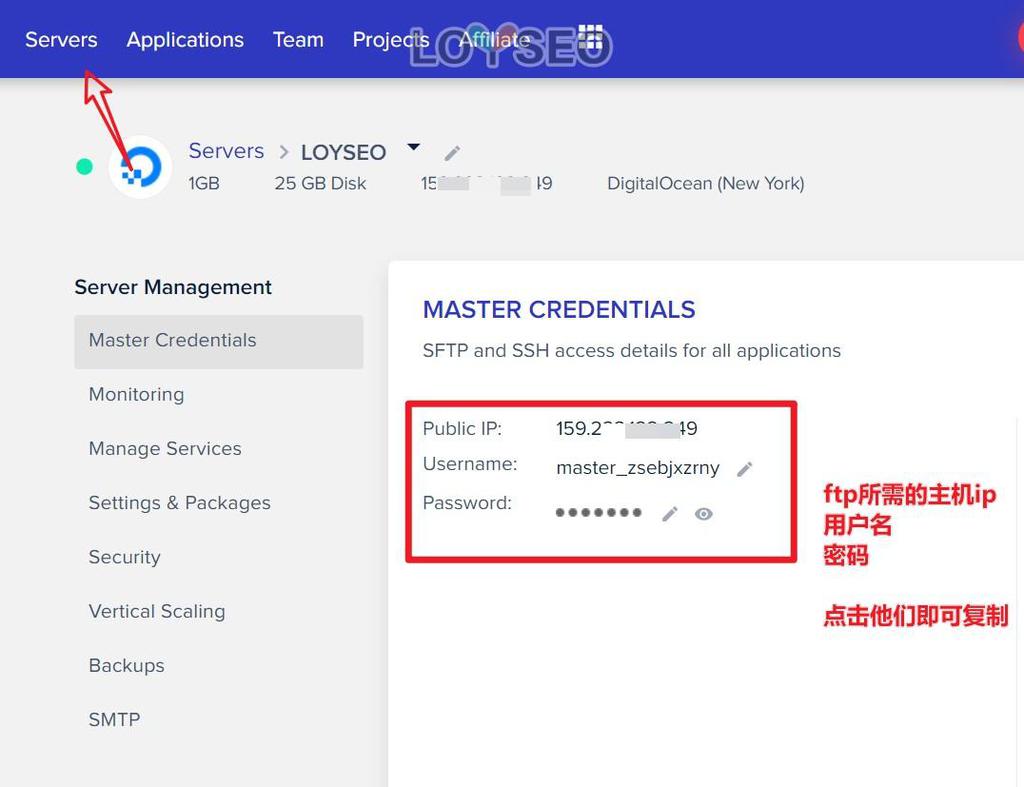
通过FTP上传prestashop到主机
在你的电脑里安装一个Filezilla的FTP客户端,安装完成后打开它,点击主机图标-新站点,然后选择协议为SFTP,输入主机的IP,端口设为22,用户名和密码就在上图中,输入完成后,点击连接。
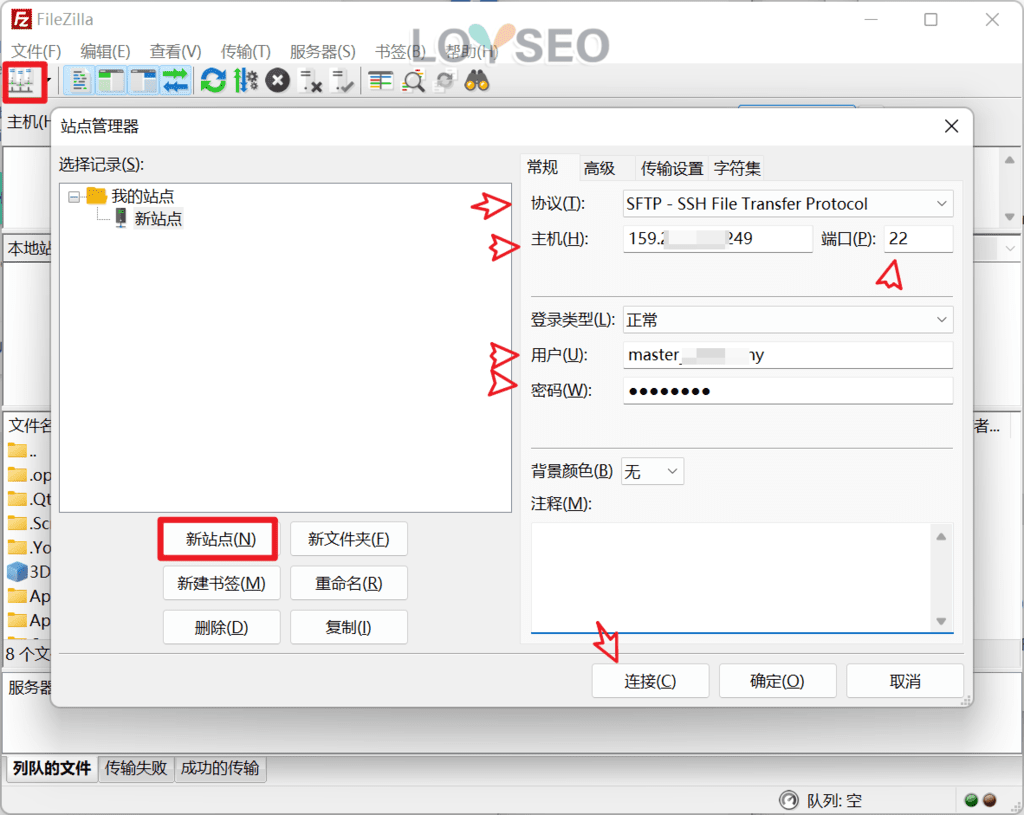
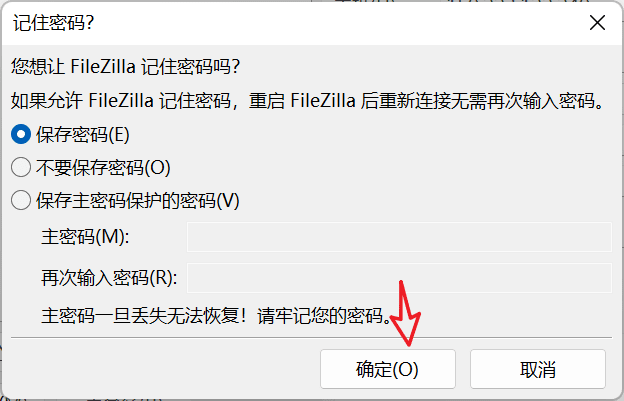
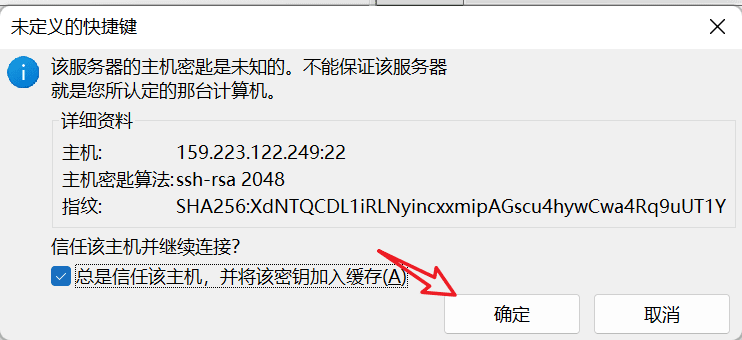
等到连接完成后,你将看到如下界面,这表示已经连接成功了。在ftp的右侧是主机中的内容,左侧是你本地电脑里的内容。
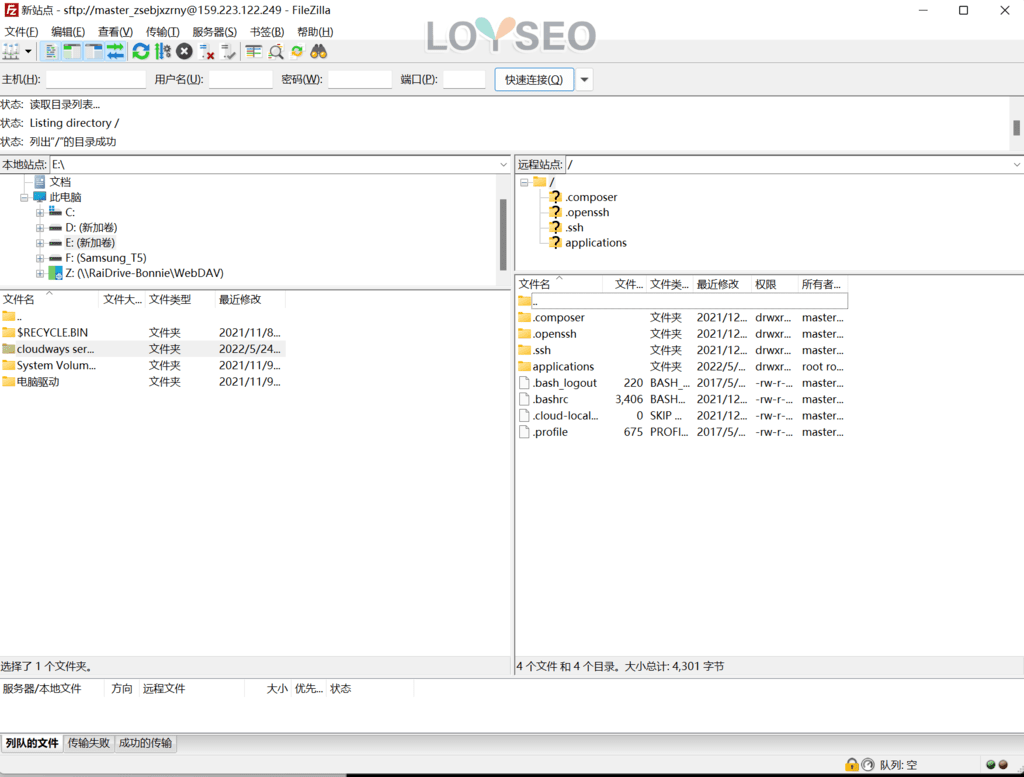
在右侧,按下图所示,找到applications,根据上文中提到的DBname,找到它,双击进入,找到public_html,双击进入后,能看到下图里,这个文件夹内有一个index.php文件
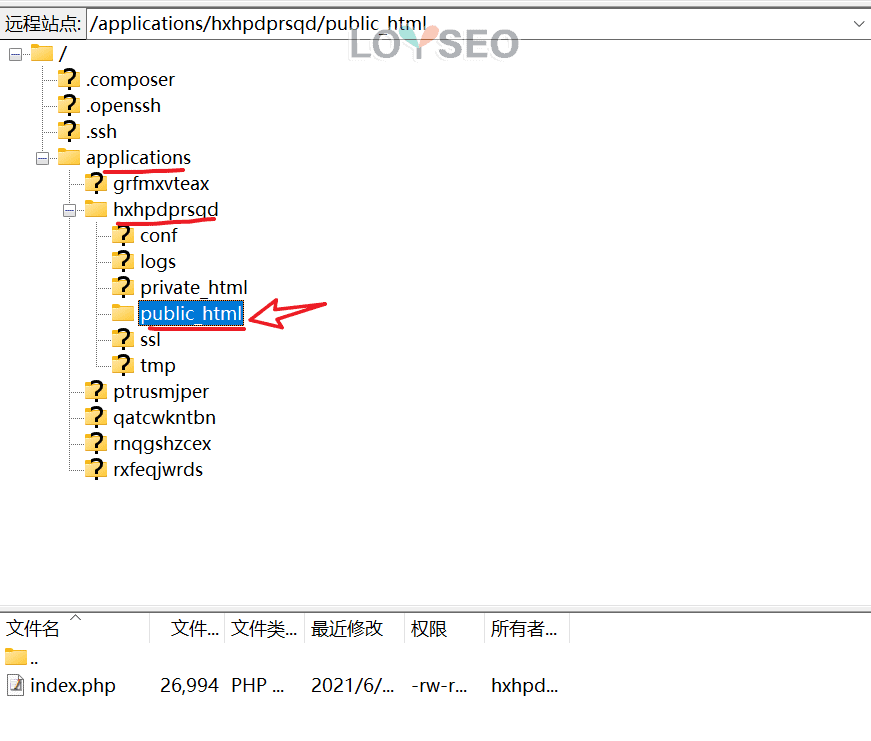
接下来在ftp的左侧找到你解压的prestashop文件夹,打开它
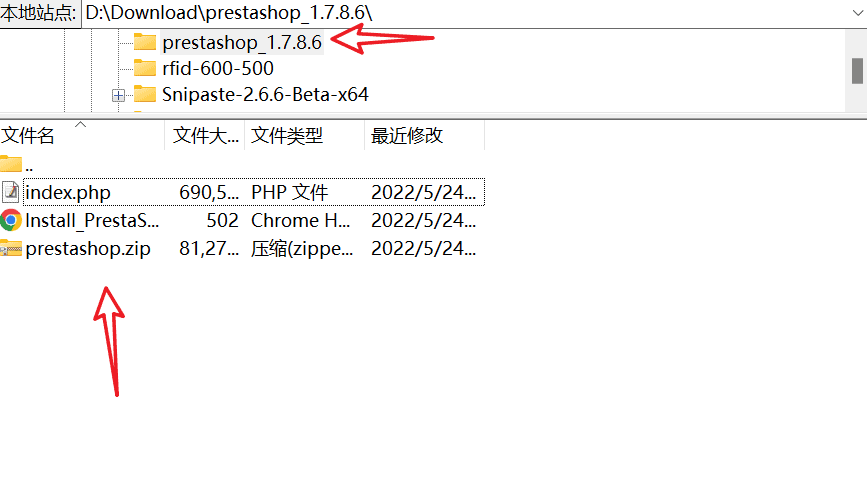
继续在ftp左侧面板中,选中解压后的3个文件,右键选择上传到右侧public_html文件夹内。
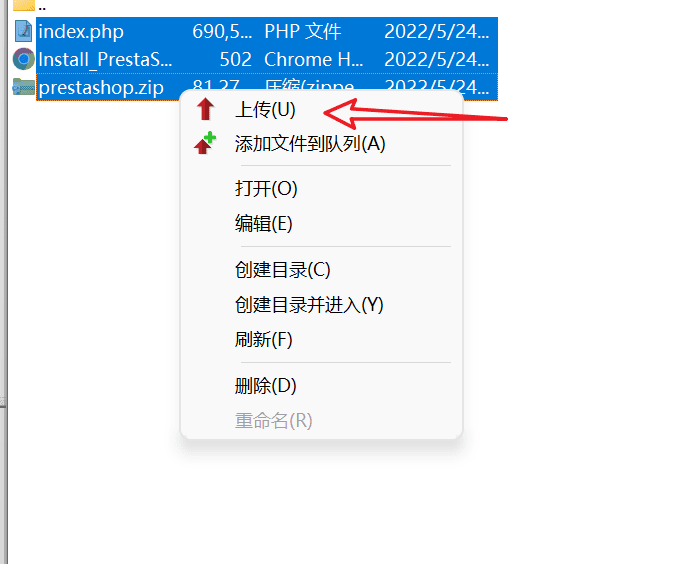
当提示你是否需要覆盖时,点击确定。
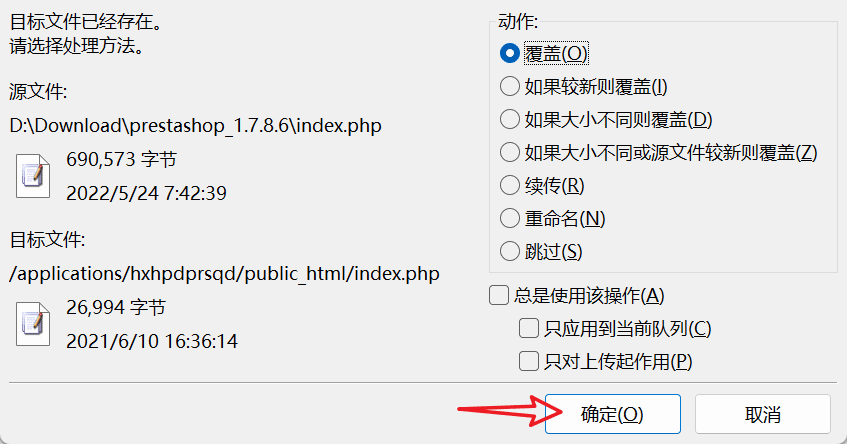
然后就是等待上传,下图就是上传成功后,这3个文件出现在了服务器的右侧。
有时候上传很快,譬如我是早上8点操作的,基本是秒传成功,也有人反应上传很慢,这个跟网络有关,如果你传的很慢,那就等等吧,干点别的再回来看看。
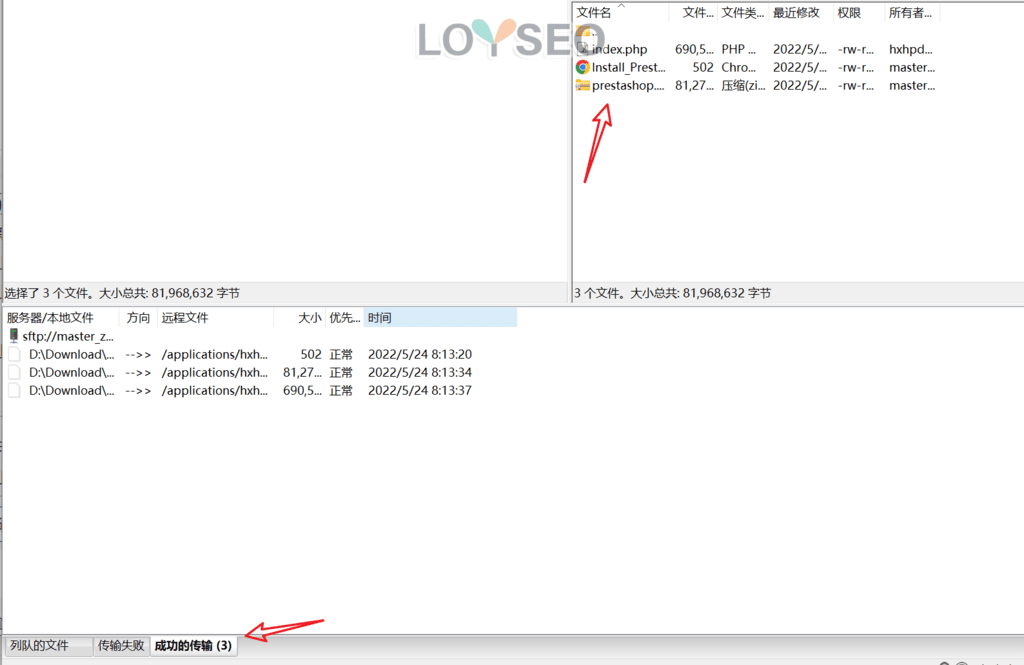
访问域名,根据向导安装prestashop
传完后,我们在主机里访问应用的url,如果你已经绑定了你的域名,直接访问域名即可进入prestashop的安装向导界面。
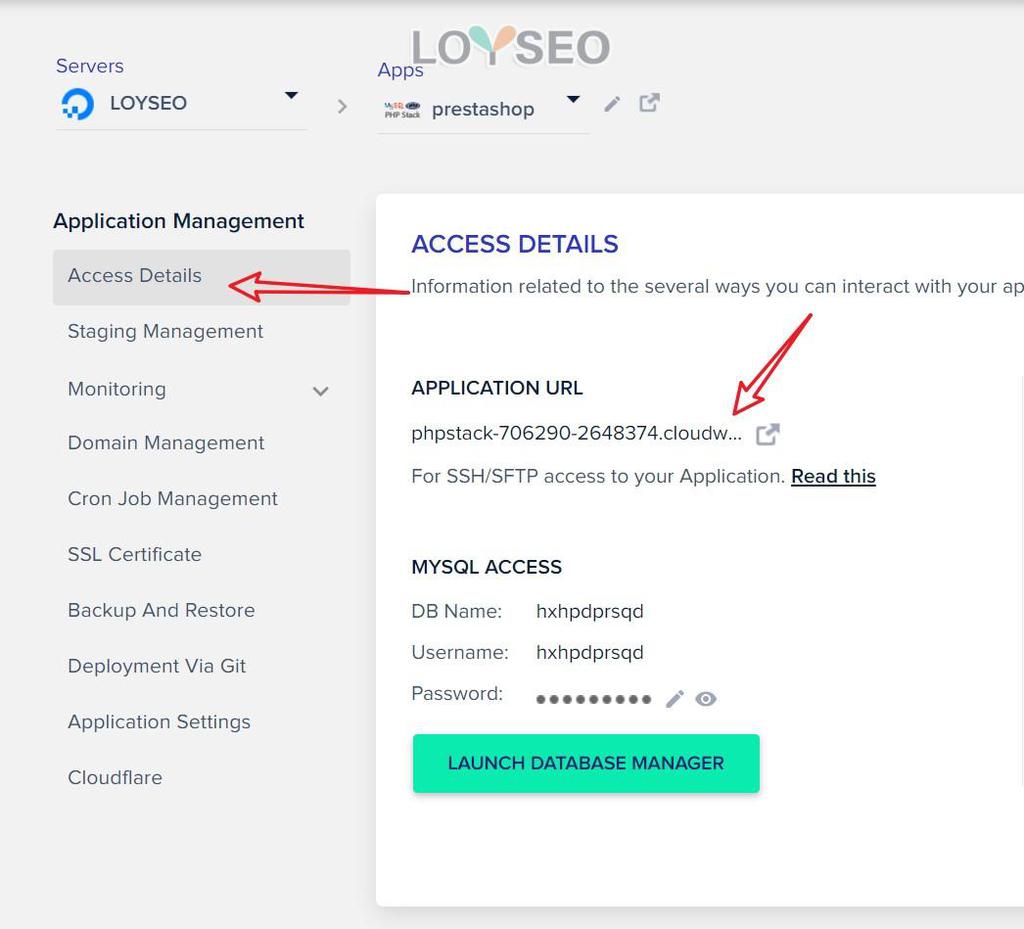
访问域名后,会先进入一个解压页面,解压完成后就进入下图所示的页面。你可以将安装助手的界面改为中文,点击下一步继续。
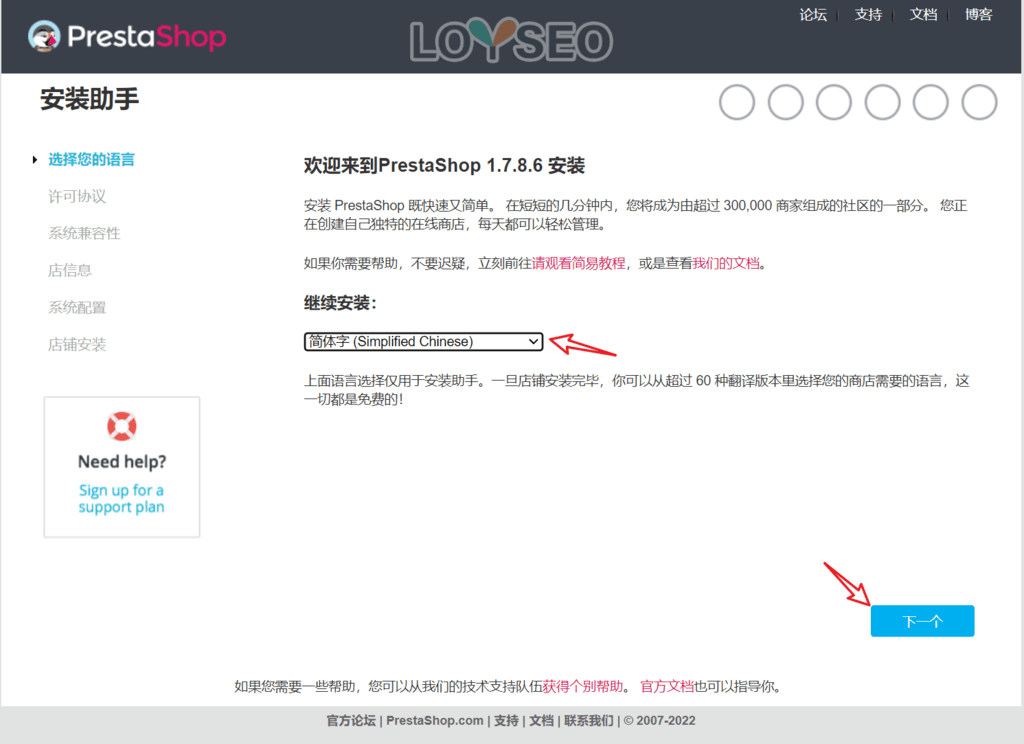
第二步,同意许可协议,继续
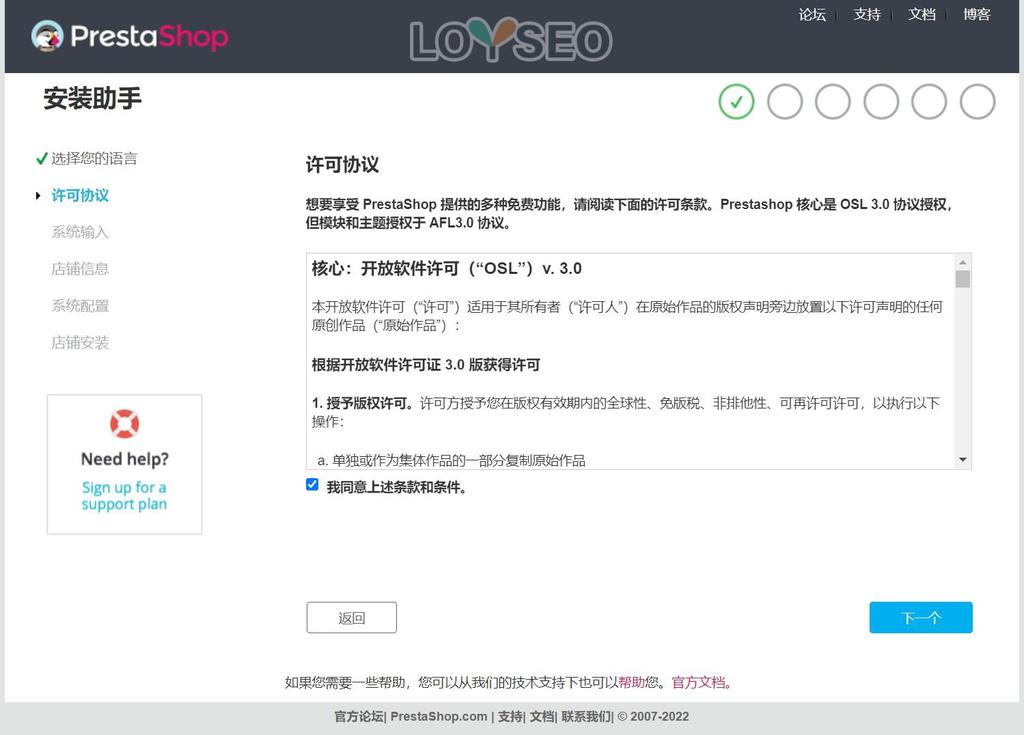
在第三步中,填写店铺名称、主营业务、是否需要安装演示数据、店铺所在国家、是否启动SSL(选是,最好提前在主机里安装好SSL证书)、姓名、邮箱、店铺密码(就是你后台登录的邮箱、密码,记好了),然后继续下一步。
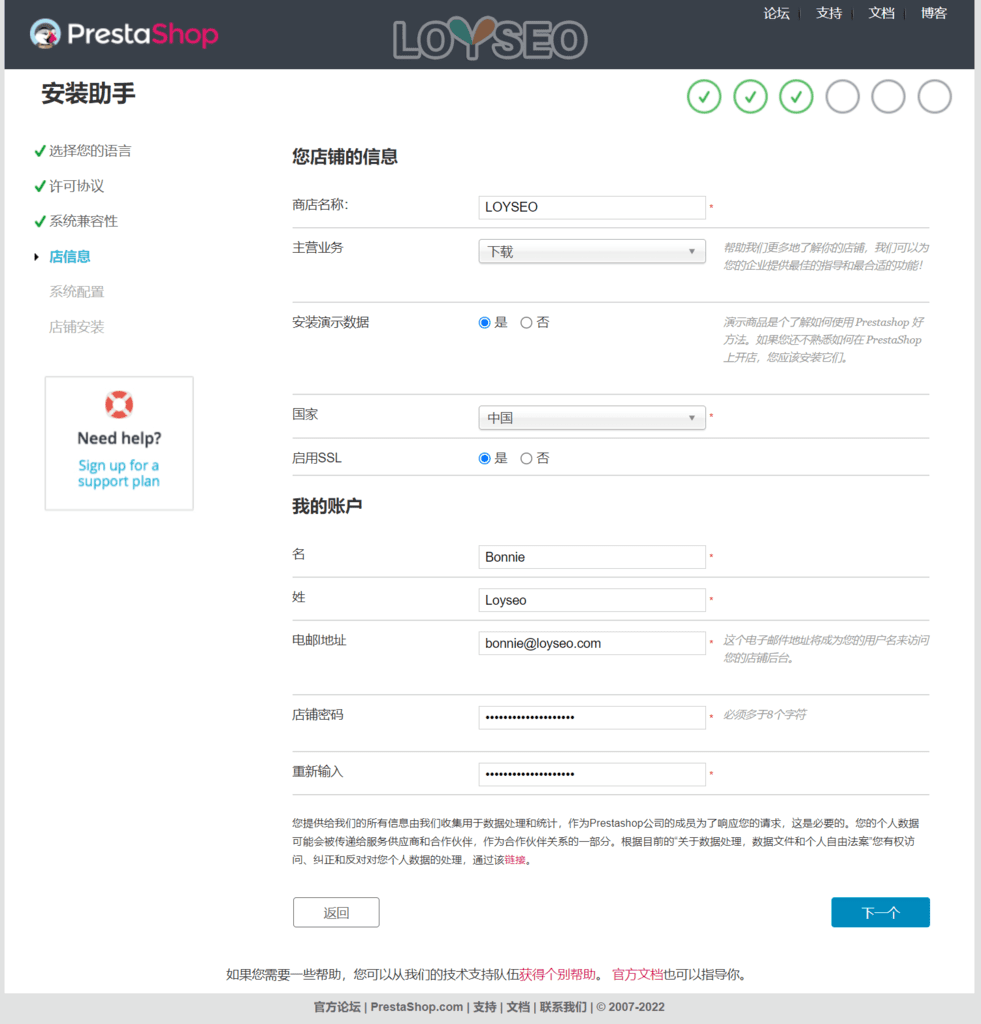
接下来要配置数据库,请从cloudways主机中,找到当前应用的access details,获取当前应用的数据库名称、登录名和密码,并输入到prestashop的安装助手中。
数据库的表格前缀可以自行定义修改,默认是ps_,你可以改为自定义的内容,譬如dfsdf_,以增加安全性,记得保留末尾的_符号。
填完后,点击数据库连接测试链接,等待链接成功后,我们点击下一步继续。
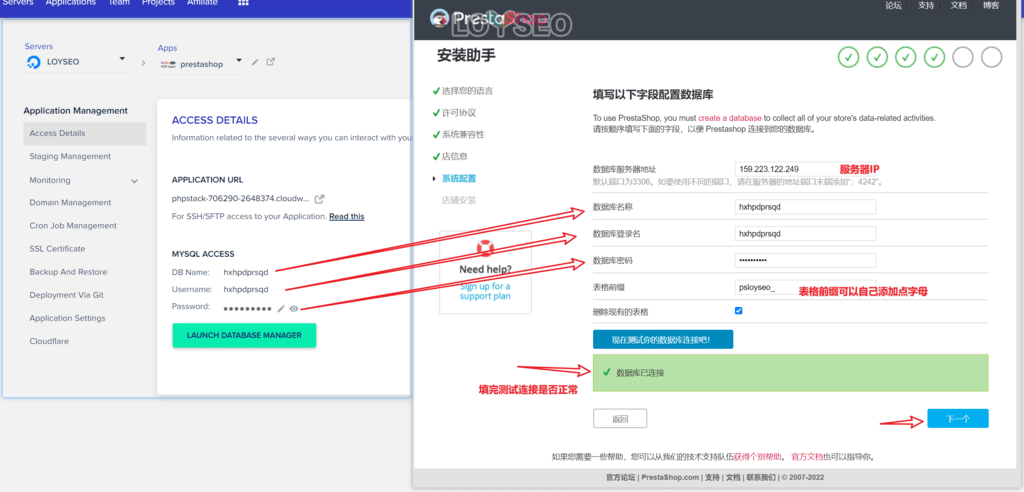
接下来等待数据库表的自动创建
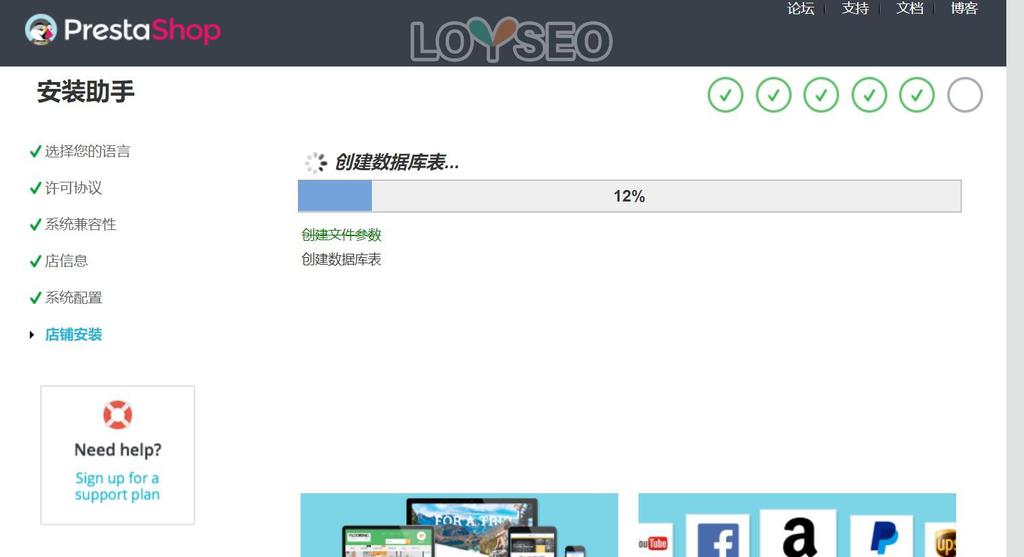
等数据库创建完成后,界面会提示你去FTP里删除install这个文件夹,已降低安全风险。如果不删除它,即便你访问网站后台地址,也会提示你去删除它。
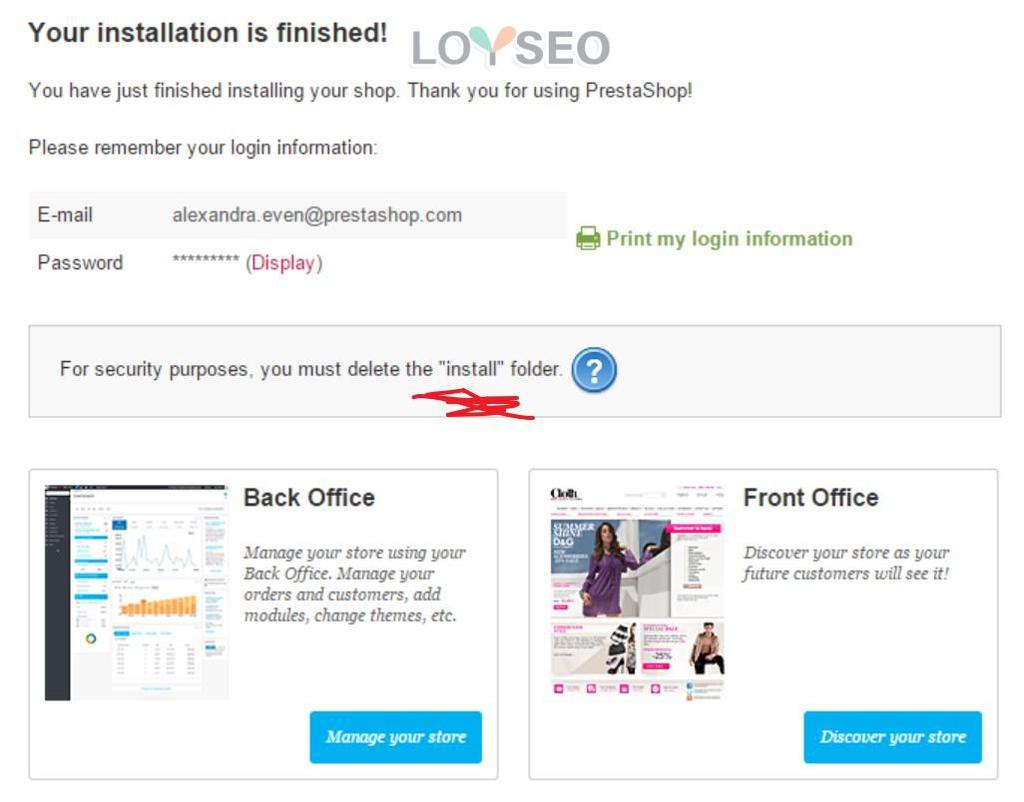
在去ftp删除之前,你先到主机后台,在我们安装的这个店铺应用的管理面板中,找到application settings,进入general标签,在顶部的reset file/folders permissions中,点击一下刷新按钮,刷新一下权限。这样,我们才能顺利的删除install文件夹。
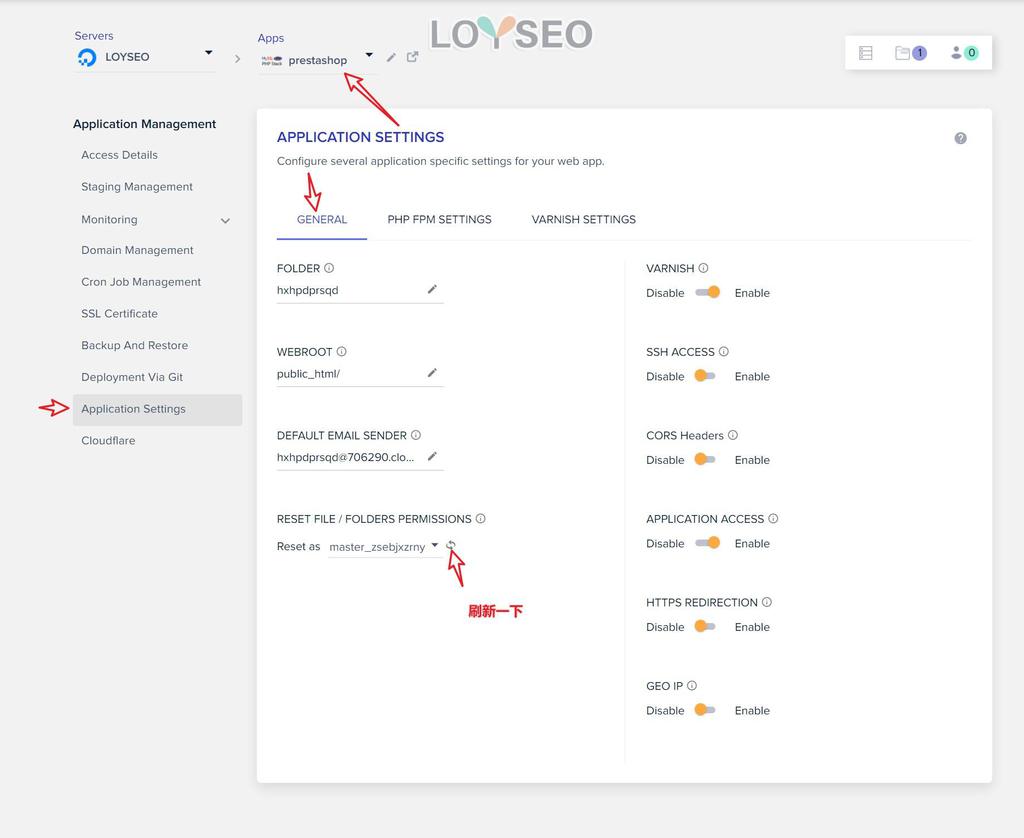
然后我们继续回到ftp,找到install文件夹,我们需要右键点击它,然后删除它即可。
如果你那边还是有部分文件被提示无权删除,你也可以先取巧操作一下,将install文件夹重命名一下,改为一个乱七八糟命名的文件夹,让别人猜不到即可。
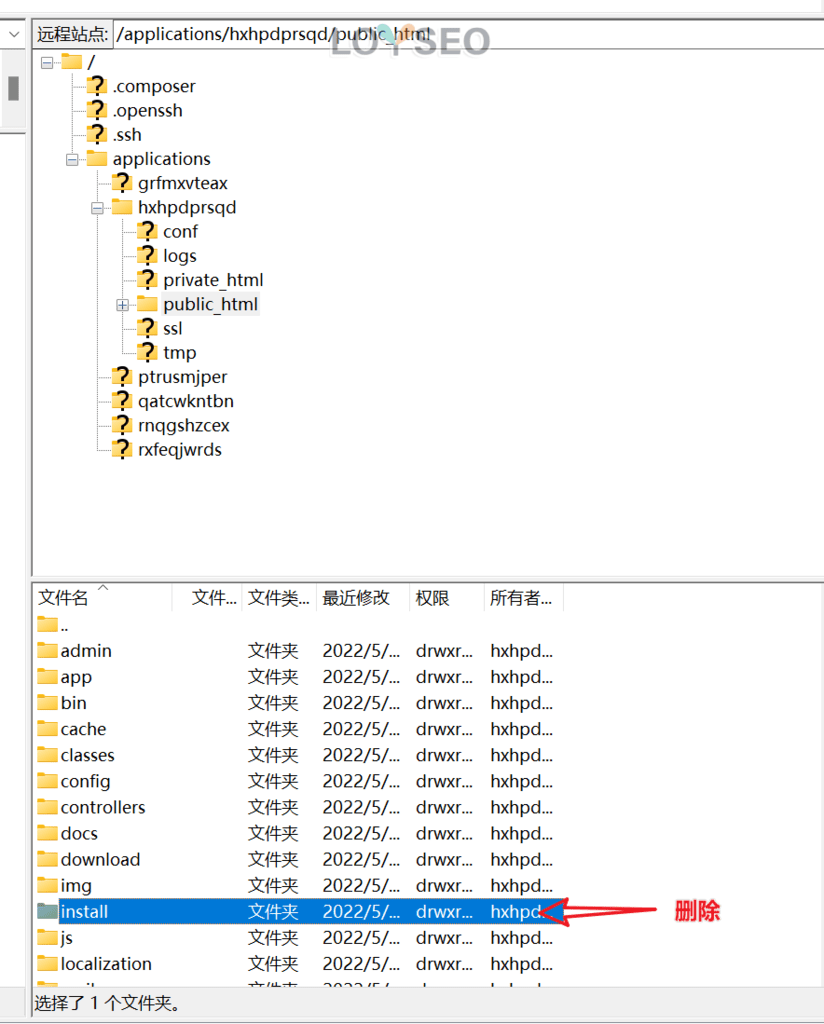
最后,我们要登录网站后台。
默认的后台登录地址是:域名/admin/,建议你要修改为域名/xxxyyy/这种自定义的后台网址以提升安全性,那么在ftp中,找到admin文件夹,将它进行重命名为xxxyyy即可。
我还发现,如果你还未更改登录地址,就直接访问了域名/admin/,系统可能会帮你自动重命名,譬如,我的就被改为了:域名/admin388skvxg9/,这时,你只需要去ftp里再次修改即可。
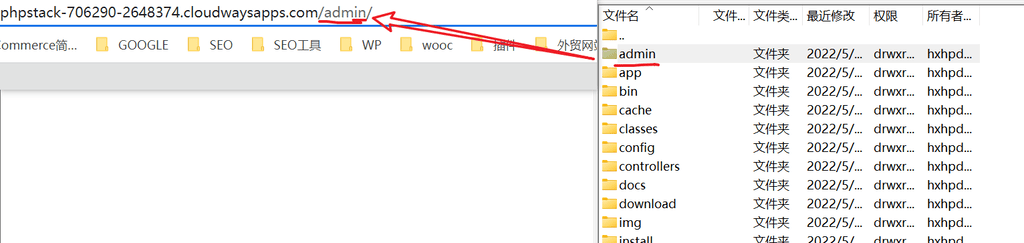
好了,最后,我们能够访问网站后台了,输入你之前填过的邮箱、密码,即可进入后台
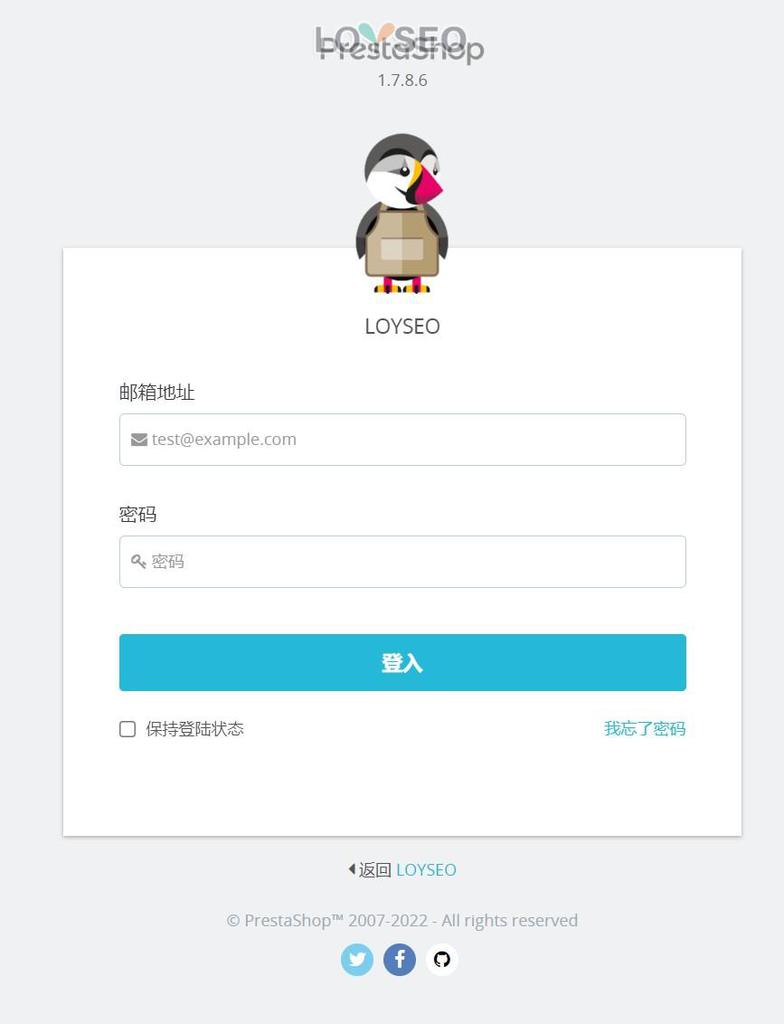
OK,进入网站后台啦,开始你的开店之旅吧~
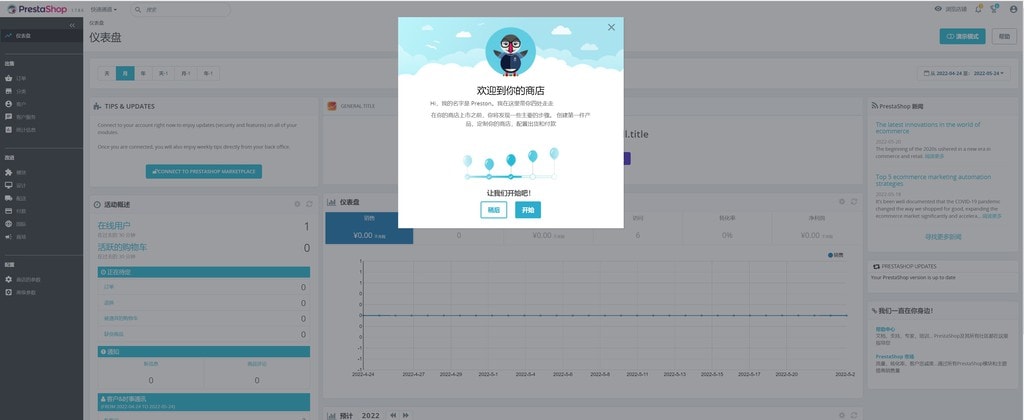
最后:
如果你使用wordpress建店铺,那么推荐你阅读我写的外贸建站教程和woocommerce教程。
本文由专注于外贸建站的LOYSEO 发布
这篇关于Prestashop安装教程【2022】的文章就介绍到这儿,希望我们推荐的文章对编程师们有所帮助!








